
MacでiCloud機能を設定する
「Apple ID」環境設定にサインインしたあとはいつでも、使用したいiCloud機能を選択できます。
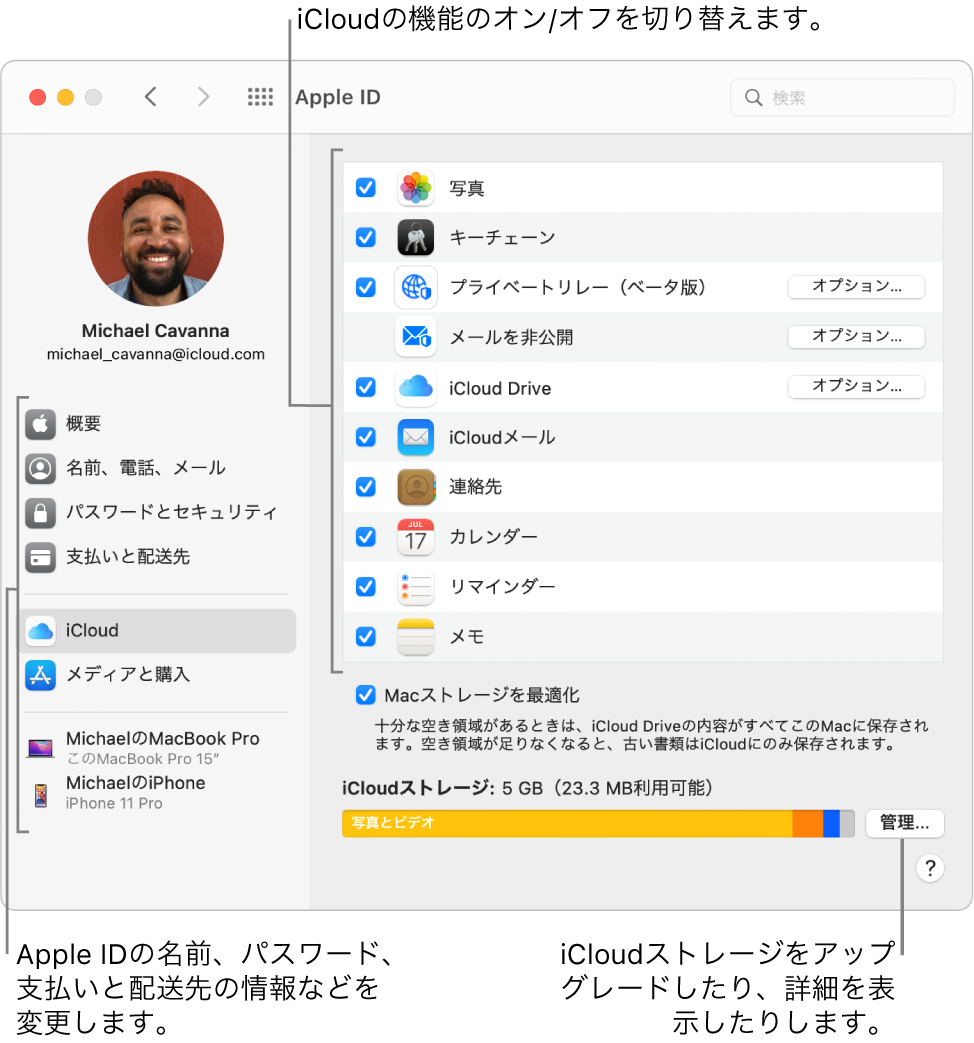
重要: iCloudで「メッセージ」を設定してデバイス間ですべてのメッセージを共有するには、Macで「メッセージ」を開き、「メッセージ」>「環境設定」と選択して「iMessage」をクリックしてから、「“iCloudにメッセージを保管”を有効にする」チェックボックスを選択します。「iCloudにメッセージを保管」を使用するを参照してください。
iOSデバイス、iPadOSデバイス、Apple TV、またはWindowsコンピュータでiCloudの機能を設定するには、Appleのサポート記事「iCloudの設定を変更する」を参照してください。
iCloud機能のオン/オフを切り替える
Macで、アップルメニュー

 をクリックし、サイドバーで「iCloud」を選択します。
をクリックし、サイドバーで「iCloud」を選択します。iCloud機能を使用したいアプリケーションを選択します。iCloud機能を使用したくないアプリケーションがある場合は、その選択を解除します。
一部の機能には、変更できる追加設定があります。変更するには、機能がオンになっているときに機能名の近くにある「オプション」や「詳細」をクリックします。
「連絡先」アプリケーションがGoogleの連絡先と同期している場合に「連絡先」の機能を選択すると、Googleとの同期はオフになります。連絡先にiCloudを使用しているときは、Googleとの同期をオフにしておく必要があります。
iCloud+にアップグレードすると、ストレージが強化され、優れた機能が追加されています。これには、オンラインでのプライバシーを保護する新サービス「iCloudプライベートリレー」(ベータ版)、いつでも必要なときに一意でランダムなメールアドレスを簡単に作成できる「メールを非公開」、より多くのホーム・セキュリティ・カメラを設定できる「HomeKitセキュアビデオ」録画への対応の拡大などが含まれます。詳しくは、iCloud+とは?を参照してください。
注記: iCloudプライベートリレーは現在ベータ版です。
iCloud写真をオンにする
Macで、アップルメニュー

 をクリックし、サイドバーで「iCloud」を選択します。
をクリックし、サイドバーで「iCloud」を選択します。「写真」を選択します。
「写真」でのiCloudの設定について詳しくは、iCloud写真を使用するを参照してください。
iCloudキーチェーンのオプションを変更する
Apple IDが2ファクタ認証用に設定されている場合は、iCloudアプリケーションリストで選択するとiCloudキーチェーンの設定が行われます。新しいデバイスでiCloudを設定するときに、すでにiCloudが設定されているデバイスのログインパスワードまたはパスコードを入力することで、新しいデバイスでiCloudのデータを使用できるようになります。
「iCloudキーチェーン」オプションの横に「オプション」ボタンが表示される場合は、下の手順に従ってください。
Macで、アップルメニュー

 をクリックし、サイドバーで「iCloud」を選択します。
をクリックし、サイドバーで「iCloud」を選択します。キーチェーンの横にある「オプション」ボタンをクリックし、次のいずれかを選択します:
新しいデバイス上のiCloudキーチェーンの承認にiCloudセキュリティコードの使用を許可するかどうか。
そのiCloudセキュリティコードの使用後に、識別情報の確認に使用するiCloudセキュリティコードおよび電話番号。
「キーチェーン」の下に「承認を待っています」というメッセージが表示されているときに、このMacを別のデバイスから承認する代わりにiCloudセキュリティコードを入力する場合は、「オプション」をクリックします。
「Macを探す」の詳細を変更する
Macで、アップルメニュー

 をクリックし、サイドバーで「iCloud」を選択します。
をクリックし、サイドバーで「iCloud」を選択します。「Macを探す」の下に「位置情報サービスがオフです」が表示される場合、「詳細」をクリックし、このMacを探すことができるように、画面に表示される指示に従って操作します。
iCloud+にアップグレードすると、iCloudストレージが強化され、優れた機能が追加されます。詳しくは、iCloud+とは?を参照してください。
注記: iCloud+はすべての国や地域で使用できるとは限らず、iCloudの機能は地域によって異なる場合があります。apple.com/jp/icloudを参照してください。
iOSまたはiPadOSデバイスまたはWindowsコンピュータでiCloudを設定するには、iCloudユーザガイドの「すべてのデバイスでiCloudを設定する」を参照してください。